Οι περιηγητές ιστού ανταγωνίζονται μεταξύ τους για την αγοράμερίδιο. Είναι πολύ ωραία γι 'αυτό. Σίγουρα, η Microsoft ωθεί την Edge ως την καλύτερη επιλογή στα Windows 10, αλλά αυτό είναι πραγματικά το μόνο που κάνει. Τα προγράμματα περιήγησης παίζουν ωραία με το καθένα. Αν θέλετε να μεταβείτε από ένα πρόγραμμα περιήγησης σε άλλο, μπορείτε να πάρετε τα περισσότερα από τα δεδομένα σας μαζί σας. Δεν θα χρειαστεί να χάσετε τους σελιδοδείκτες σας ή τα δεδομένα αυτόματης συμπλήρωσης. Το Microsoft Edge δεν διαφέρει. Εάν θέλετε να σταματήσετε τη χρήση του, μπορείτε να εξάγετε τους σελιδοδείκτες σας, δηλαδή τα αγαπημένα. Ομοίως, εάν είστε έτοιμοι να εγκαταλείψετε τον Firefox ή το Chrome, μπορείτε να μεταφέρετε τους σελιδοδείκτες σας στο Microsoft Edge. Υπάρχει μόνο ένα μικρό πρόβλημα. Η επιλογή δεδομένων εισαγωγής στο Microsoft Edge έχει επιλογές για τον Internet Explorer και τον Firefox αλλά καμία για το Chrome. Δεν μπορείτε να εισαγάγετε όλα τα δεδομένα σας από το Chrome. Μπορείτε να εισαγάγετε σελιδοδείκτες Chrome στο Microsoft Edge.
Για να εισαγάγετε σελιδοδείκτες Chrome στο Microsoft Edge, θα πρέπει να τις εξάγετε ως αρχείο HTML. Το Microsoft Edge μπορεί να εισαγάγει σελιδοδείκτες από ένα αρχείο HTML.
Εξαγωγή σελιδοδεικτών Chrome
Πρέπει να εξαγάγετε σελιδοδείκτες, ώστε να μπορέσετενα τα εισαγάγετε στο Microsoft Edge. Ανοίξτε το Chrome. Αγγίξτε τη συντόμευση Ctrl + Shift + O για να ανοίξετε τη Διαχείριση σελιδοδεικτών Chrome. Ο Διακομιστής σελιδοδεικτών Chrome χωρίζεται σε μια στήλη και ένα παράθυρο προβολής. Στο επάνω μέρος του παραθύρου προβολής υπάρχει ένα αναπτυσσόμενο μενού 'Οργανώστε'. Κάντε κλικ σε αυτό και επιλέξτε 'Εξαγωγή σελιδοδεικτών σε αρχείο HTML'.

Εισαγωγή σελιδοδεικτών Chrome στο Microsoft Edge
Ανοίξτε το Microsoft Edge. Κάντε κλικ στο κουμπί υπερχείλισης επάνω δεξιά. Από τον πίνακα που προβάλλεται προς τα έξω, επιλέξτε 'Ρυθμίσεις'. Μετακινηθείτε προς τα κάτω στην ενότητα "Εισαγωγή αγαπημένων και άλλων πληροφοριών". Κάντε κλικ στην επιλογή "Εισαγωγή από άλλο πρόγραμμα περιήγησης".
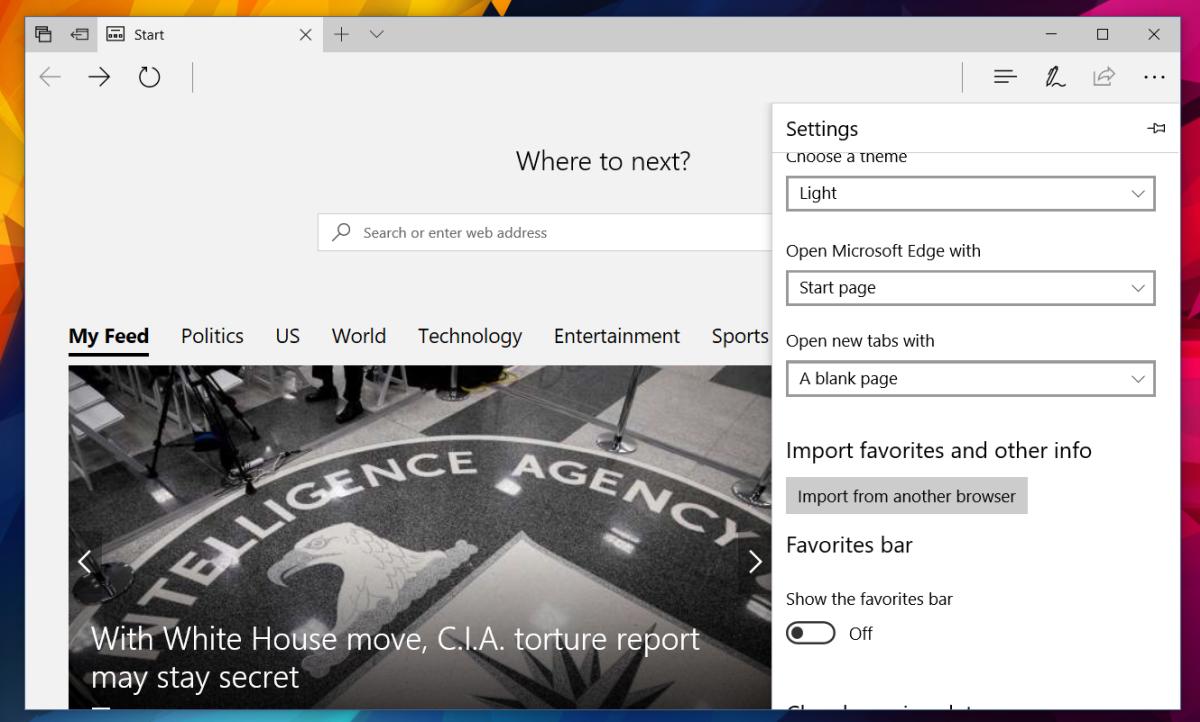
Στην επόμενη οθόνη, θα δείτε επιλογέςνα εισάγετε δεδομένα από τον Internet Explorer και τον Firefox. Το Chrome προφανώς θα λείπει. Κάντε κλικ στην επιλογή "Εισαγωγή από αρχείο". Στο παράθυρο επιλεγμένου αρχείου, επιλέξτε το αρχείο HTML που δημιουργήθηκε στο Chrome όταν εξάγετε τους σελιδοδείκτες σας.
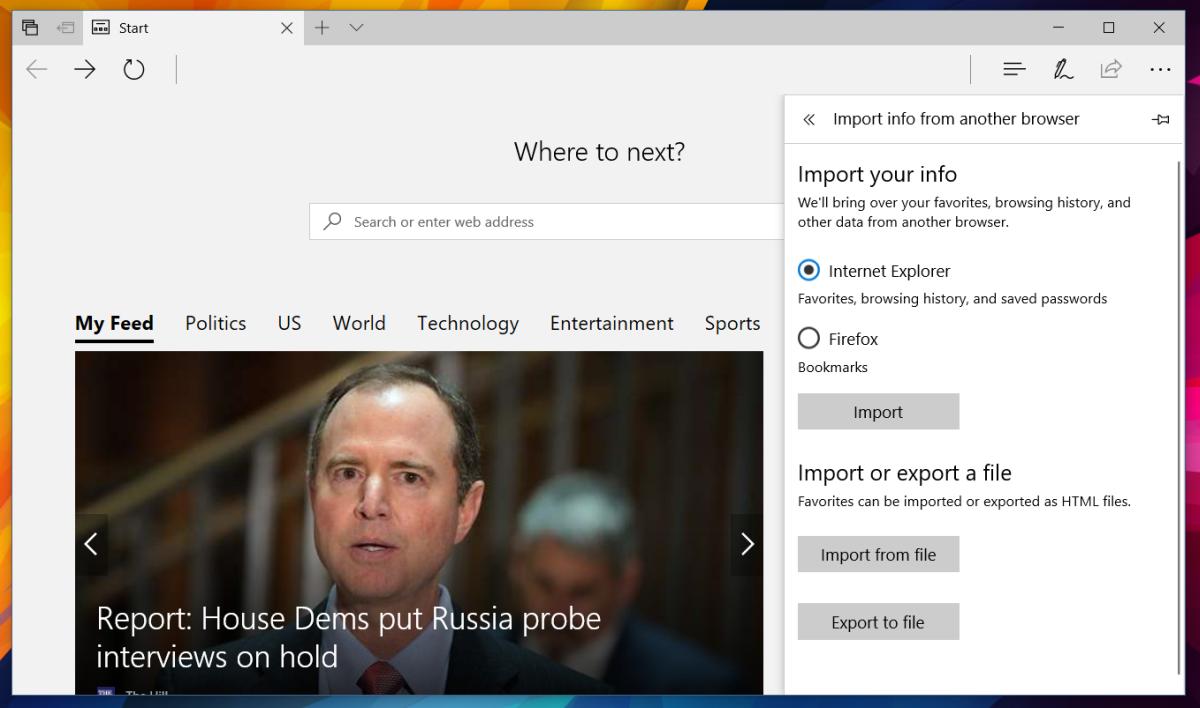
Το Microsoft Edge συνεχίζει να καταρρέει
Για αυτό πρόκειται. Αν όλα πάνε καλά, η Microsoft Edge θα εισάγει τους σελιδοδείκτες. Αυτό είναι ένα μεγάλο 'Αν' αν και. Κατά τη διάρκεια των δοκιμών, το Edge συνέχισε να συντρίβει όταν προσπάθησα να εισαγάγετε σελιδοδείκτες από ένα αρχείο HTML. Αυτό φαίνεται να συμβαίνει εάν έχετε πολλούς σελιδοδείκτες. Ελέγξτε στο Hub στο Microsoft Edge εάν οι σελιδοδείκτες έχουν εισαχθεί ή όχι. Εάν όχι, θα χρειαστεί κάποιος εναλλακτικός τρόπος αντιμετώπισης.
Ο Firefox σάς επιτρέπει να εισάγετε σελιδοδείκτες από HTMLαρχείο. Εγκαταστήστε το στο σύστημά σας και εισαγάγετε τους σελιδοδείκτες του Chrome στον Firefox. Στη συνέχεια, χρησιμοποιήστε την ενσωματωμένη επιλογή Firefox στο Microsoft Edge για την εισαγωγή σελιδοδεικτών. Είναι ο μακρύς τρόπος γύρω και σας βγάζει μακριά χρησιμοποιώντας το Microsoft Edge, αλλά το πρόγραμμα περιήγησης έχει τις εξαργυρωτικές του ιδιότητες ακόμα κι αν εξακολουθεί να έχει σφάλματα.












Σχόλια